
如果在工作的时候,遇到电脑死机,往往会让我们的工作进度前功尽弃,令人非常郁闷。而电脑经常死机有可能是硬件上的,也有可能是软件的原因造成。不过很多网友不知道电脑经常死机怎么办,下面小编就跟大家分享下电脑经常死机解决方法。
1、电脑经常死机是由硬件引起的最为常见,比如说散热不好,CPU的风扇不转或者转速不够,电源的风扇不转或者转速不够等等,这种情况可以看看是不是该清洁了或者是风扇坏了,清洁或者更换风扇就可以解决,还有一种可能性是放电脑的房间太热了,这时候就需要加装空调来保护电脑。

2、硬件原因中设备不兼容也是很常见的,特别是自己更新硬件的时候,由于有些部件和主板的版本不兼容,就会造成死机,这个就只能更换其中的部件了。
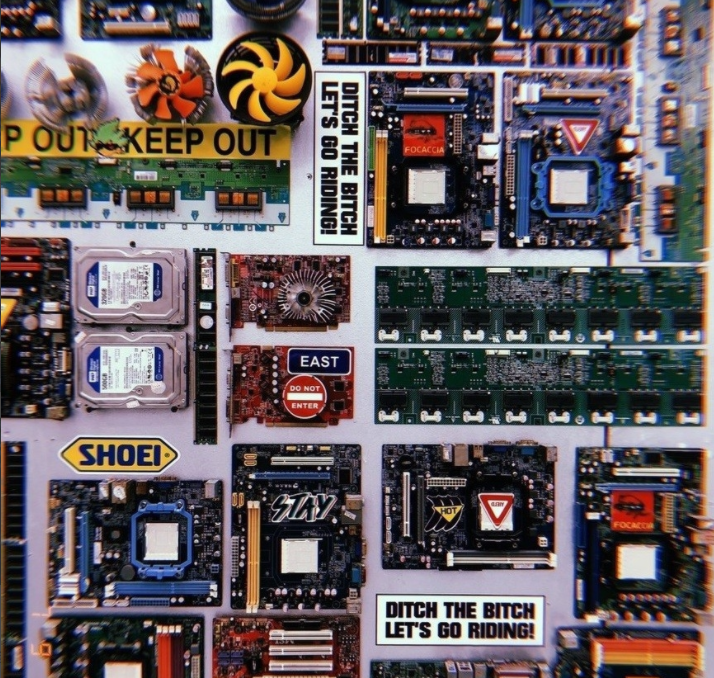
3、内存条的容量不够或者故障,比如说内存条松动、芯片损坏等,也很容易发生频繁死机。内存条的问题可以更换大容量内存条或者重新插拔内存条。

4、电脑的硬盘如果使用时间过长老化或者由于开机运行时的移动等情况造成坏道坏扇区等问题,在运行电脑的时候也会发生死机,如果不是很严重,可以使用硬盘维护工具尝试修复坏道或者坏扇区,严重的情况就只能直接更换硬盘。

5、软件原因最常见的就是感染病毒,很多病毒会大量复制,迅速耗尽内存,直接造成频繁死机。因此必要的使用杀毒软件来进行,而且需要保持升级,让杀毒软件保持在最新版本。
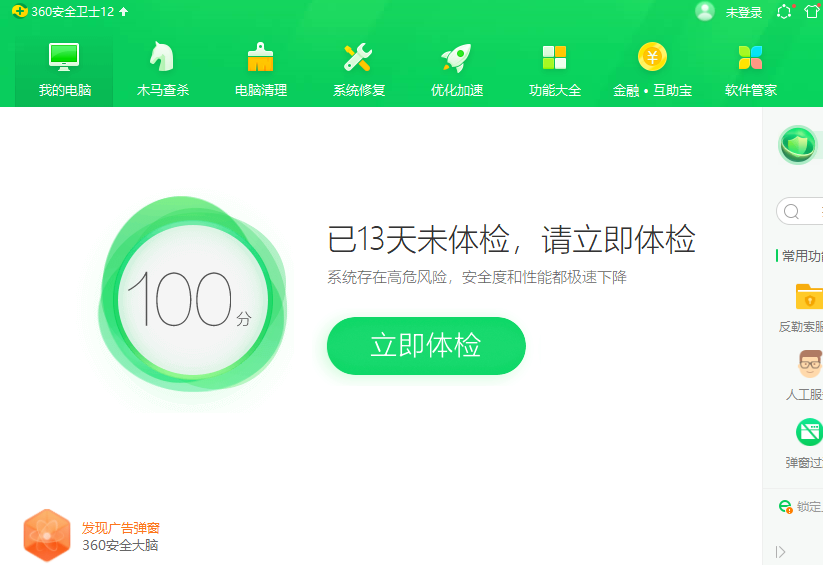
6、还有的情况比如说CMOS设置不当、系统文件被误删除等等原因,CMOS设置不当可以在BIOS里通过恢复出厂设置来解决,系统文件被误删就只能通过备份或者重新安装操作系统来修复了。

以上便是电脑经常死机的解决方法,希望能帮到大家。






 粤公网安备 44130202001059号
粤公网安备 44130202001059号